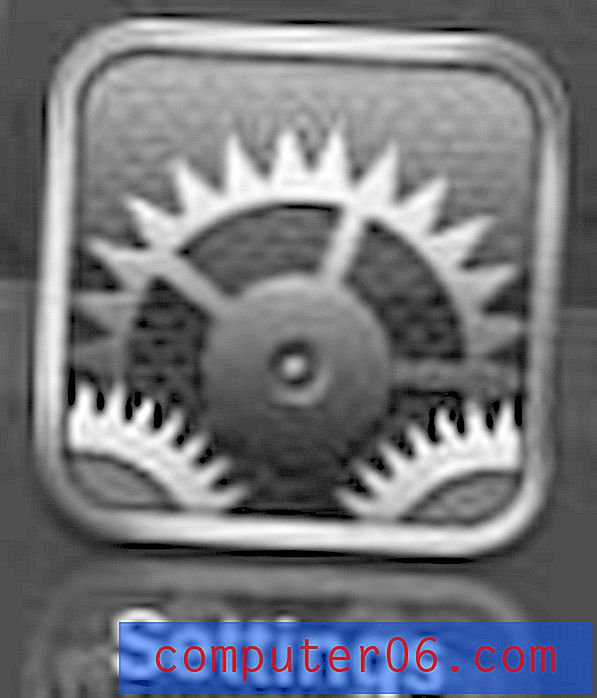Você pode colocar uma marca d'água no Excel 2013?
Se sua empresa ou instituição possui requisitos de documentos específicos para implicar a propriedade de um documento, você pode estar se perguntando se pode colocar uma marca d'água no Excel 2013. No sentido mais estrito da palavra, não é possível colocar uma marca d'água em uma planilha no Excel 2013. No entanto, você pode colocar uma imagem no cabeçalho da planilha, o que cria um efeito muito semelhante a uma marca d'água.
Nosso tutorial abaixo mostra como inserir uma imagem no cabeçalho. Isso é superior ao uso de uma imagem de plano de fundo no Excel 2013, porque uma imagem no cabeçalho será repetida em cada página da planilha, enquanto uma imagem de plano de fundo não.
Colocando uma imagem em um cabeçalho do Excel 2013 para simular uma marca d'água
As etapas deste tutorial pressupõem que você tenha uma imagem que deseja usar como marca d'água e que saiba onde ela está localizada no seu computador. Algumas opções populares incluem um logotipo da empresa ou uma imagem que define sua instituição. Você pode ler este artigo se estiver usando o Microsoft Excel 2010 e quiser adicionar uma marca d'água à sua planilha.
Etapa 1: abra a planilha à qual você deseja adicionar sua imagem.
Etapa 2: Clique na guia Inserir na parte superior da janela.

Etapa 3: clique no botão Cabeçalho e rodapé na seção Texto da faixa de opções na parte superior da janela.
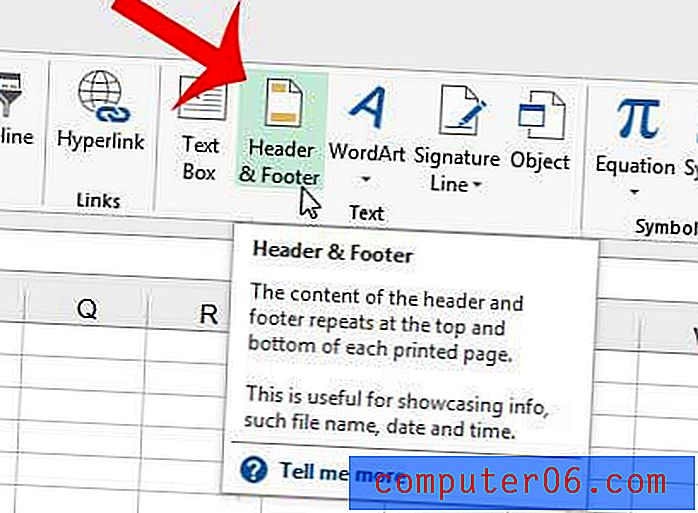
Etapa 4: Clique no botão Imagem na seção Elementos do cabeçalho e rodapé da faixa de opções.
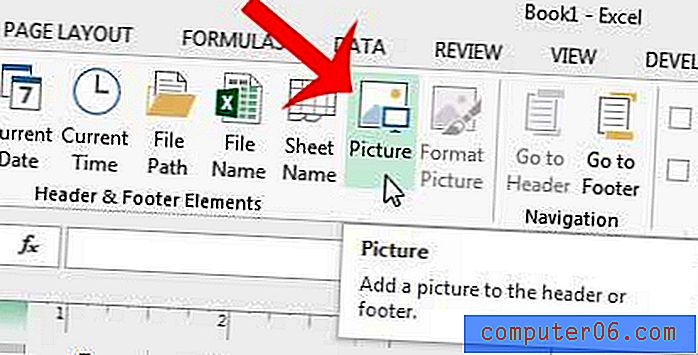
Etapa 5: clique na opção De um arquivo na parte superior da janela.
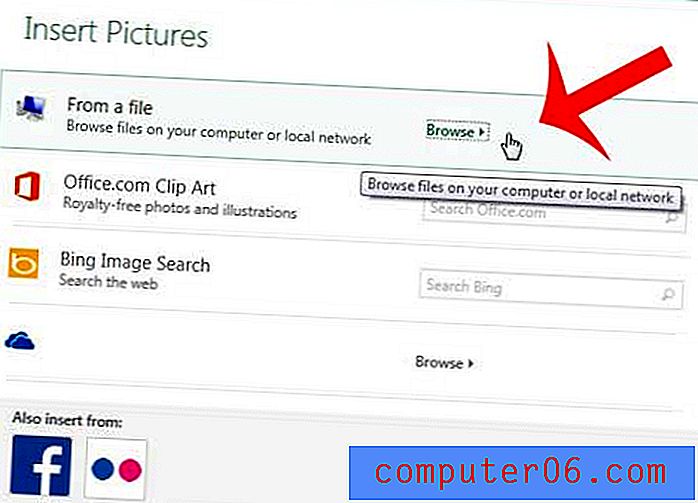
Etapa 6: navegue até a imagem a ser usada em sua planilha, clique nela uma vez para selecioná-la e clique no botão Inserir .
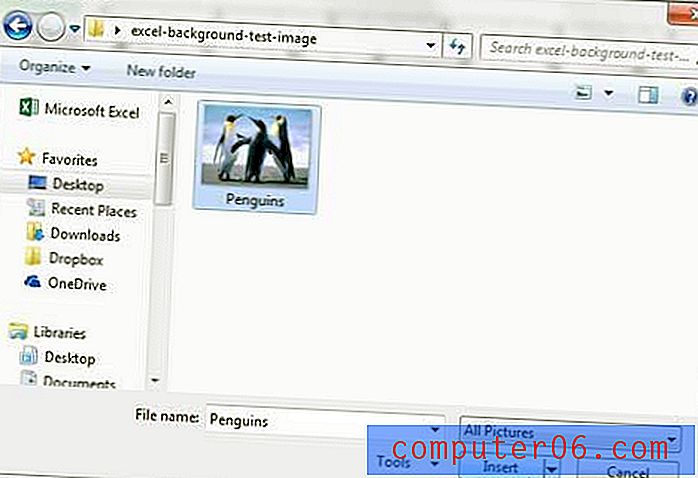
Convém retornar ao menu na Etapa 4 e selecionar o botão Formatar imagem se achar que sua imagem precisa ser ajustada um pouco. Por exemplo, minha imagem era muito vívida para ser uma imagem de fundo, então modifiquei o brilho e o contraste para torná-la um pouco mais suave.
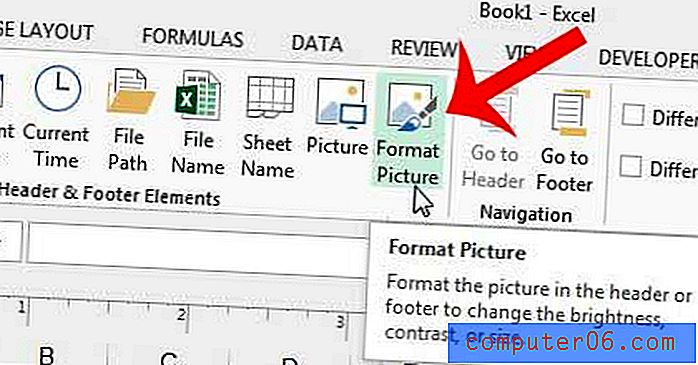
Você precisa adicionar alguma organização a uma planilha impressa maior? Saiba como adicionar números de página no Excel 2013.